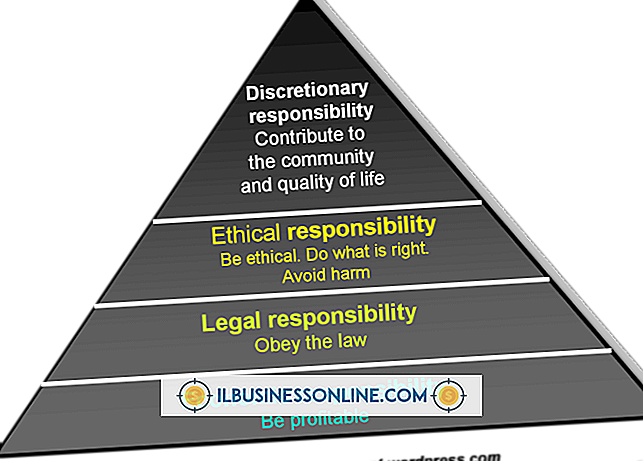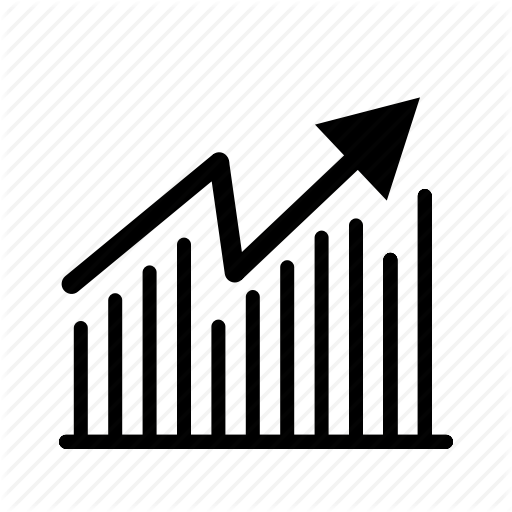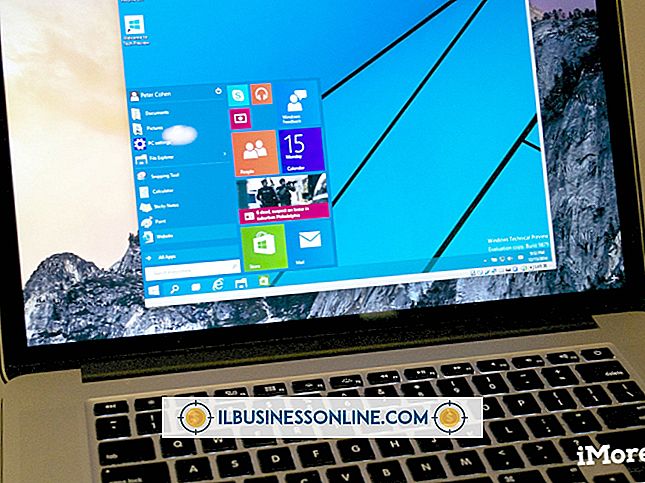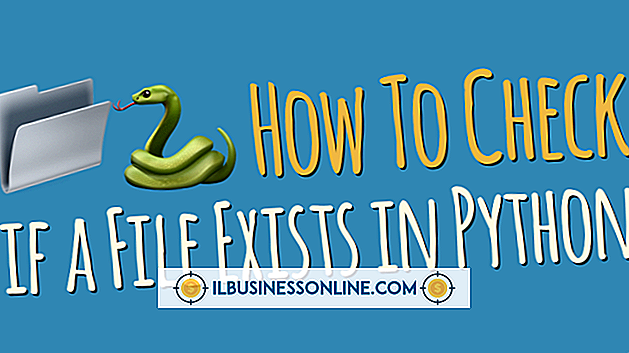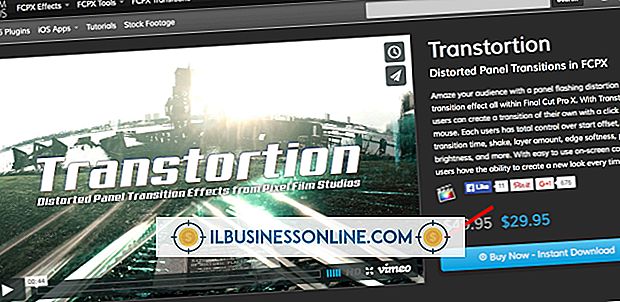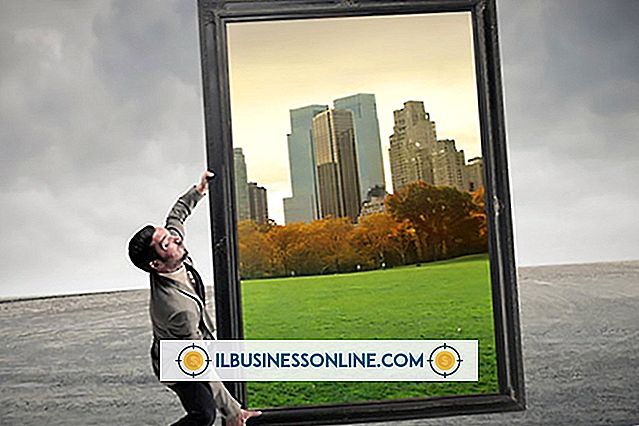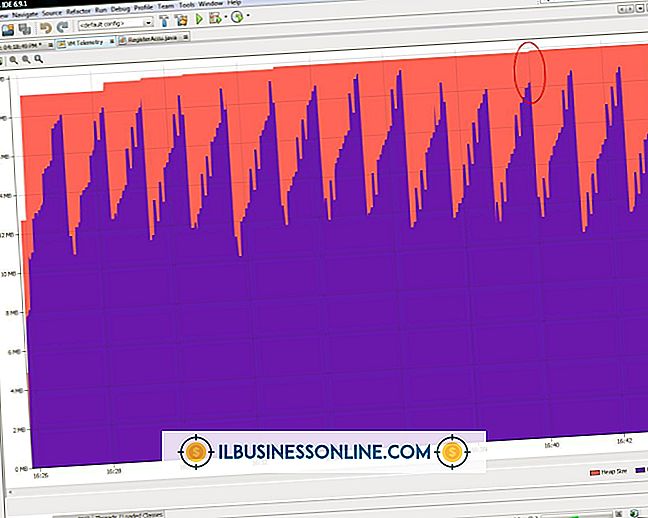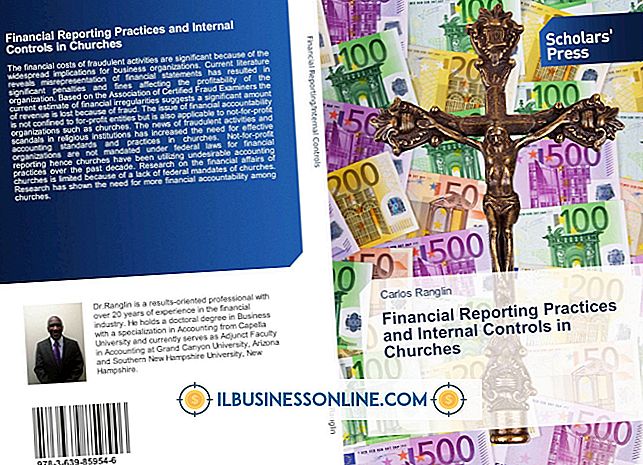cPanel받은 편지함을 빠르게 비우는 방법

비즈니스 웹 사이트를 관리하는 것은 종종 시간이 많이 소요되는 작업이지만 cPanel 웹 인터페이스는 프로세스의 여러 측면을 자동화합니다. 귀하의 비즈니스가 하루에 많은 이메일을 받으면 이메일을 잊어 버리면 신속하게 cPanel의받은 편지함에 추가됩니다. 받은 편지함의 모든 내용을 지우려면 각 이메일을 휴지통 폴더로 드래그 할 필요가 없습니다. cPanel의 이메일 클라이언트 인 Horde, Roundcube 및 SquirrelMail은받은 편지함을 빨리 비울 수있는 방법을 제공합니다.
큰 떼거리
1.
인터넷 브라우저를 열고 검색 주소창에 "//www.yourdomain.com/cpanel"을 입력하십시오. "yourdomain.com"을 귀하의 웹 사이트 도메인으로 대체하십시오. 엔터 키를 치시오."
2.
아래로 스크롤하여 Email 섹션에서 "Webmail"을 클릭하십시오. "호드"를 클릭하고 호드 계정에 로그인하십시오.
삼.
화면 상단의 "Mail"및 "Folders"를 클릭하십시오.
4.
받은 편지함 옆의 상자를 클릭하십시오. 드롭 다운 메뉴를 클릭하고 '비우기'를 선택하십시오. "선택한 폴더 비우기"를 클릭하여 확인하십시오.
다람쥐 우편함
1.
인터넷 브라우저를 열고 웹 사이트의 cPanel 인터페이스로 이동하십시오.
2.
이메일 아래의 "웹 메일"을 클릭 한 다음 "SquirrelMail"을 클릭하십시오. SquirrelMail 계정에 로그인하십시오.
삼.
페이지 하단의 "모두 표시"를 클릭하면받은 편지함에있는 모든 이메일을 볼 수 있습니다. 이메일이 많으면이 과정에 몇 분이 걸릴 수 있습니다. 또는 "옵션"및 "디스플레이 환경 설정"을 클릭하여 한 페이지에 표시 할 이메일 수를 선택하십시오.
4.
페이지 하단의 "모두 선택"을 클릭하십시오. '삭제'를 클릭하십시오. 필요한 경우 다음 페이지로 이동하여 모든 이메일을 삭제할 때까지이 과정을 반복하십시오.
5.
휴지통 옆에있는 "제거"를 클릭하여 영구적으로 이메일을 삭제하십시오.
둥근 큐브
1.
웹 브라우저를 열고 웹 사이트의 cPanel 인터페이스로 이동하십시오.
2.
전자 메일에서 "Webmail"을 클릭 한 다음 "Roundcube"를 클릭하십시오. Roundcube 계정에 로그인하십시오.
삼.
페이지 하단의 "모두 선택"버튼을 클릭하십시오. 페이지 상단의 '메시지를 휴지통으로 이동'을 클릭하십시오.
4.
로그 아웃 할 때 Trashed 메시지를 삭제하도록 Roundcube가 구성되어 있지 않으면 "휴지통"을 클릭하십시오. "모두 선택"및 "삭제"를 클릭하십시오.
경고
- 이메일을 삭제하면 백업 복사본을 만들지 않는 한 다시 액세스 할 수 없습니다.